
Idan kuna shirin siyan iPad a kasuwar sakandare (daga hannu ko a cikin shagon da ba a sani ba, dole ne ku tabbatar da amincin da aka bayyana. Wannan babbar hanya ce, daya daga cikin matakan wanda shine tabbatar da lambar sirrin. Game da ita kuma gaya mani gaba.
Hanyar 2: Sndeep
Sabis ɗin Yanar gizo mai zuwa yana aiki akan wannan ƙa'idodin da ke sama, amma yana ba da cikakken bayani kuma yana mai da hankali ba kawai samfuran ba, har ma da na'urorin wasu masana'antun.
Sabis Sdepinfo.
- Haɗin yanar gizon da aka gabatar a sama zai kai ku zuwa babban shafin sabis na kan layi, inda abu na farko da ya kamata ku tabbatar da cewa "Shigar da lambar serial ko IMEI".
- Saka darajar daidai a fagen zuwa shi kuma danna "Duba".
- A hankali karanta sakamakon da aka samu. Kamar yadda yake a cikin lamarin da ya gabata, ya kamata a kwatanta su da bayanan da mai siyarwar ta bayar - wanda aka bayar da cewa kuna buƙatar asalin samfurin, dole ne su yi daidai.
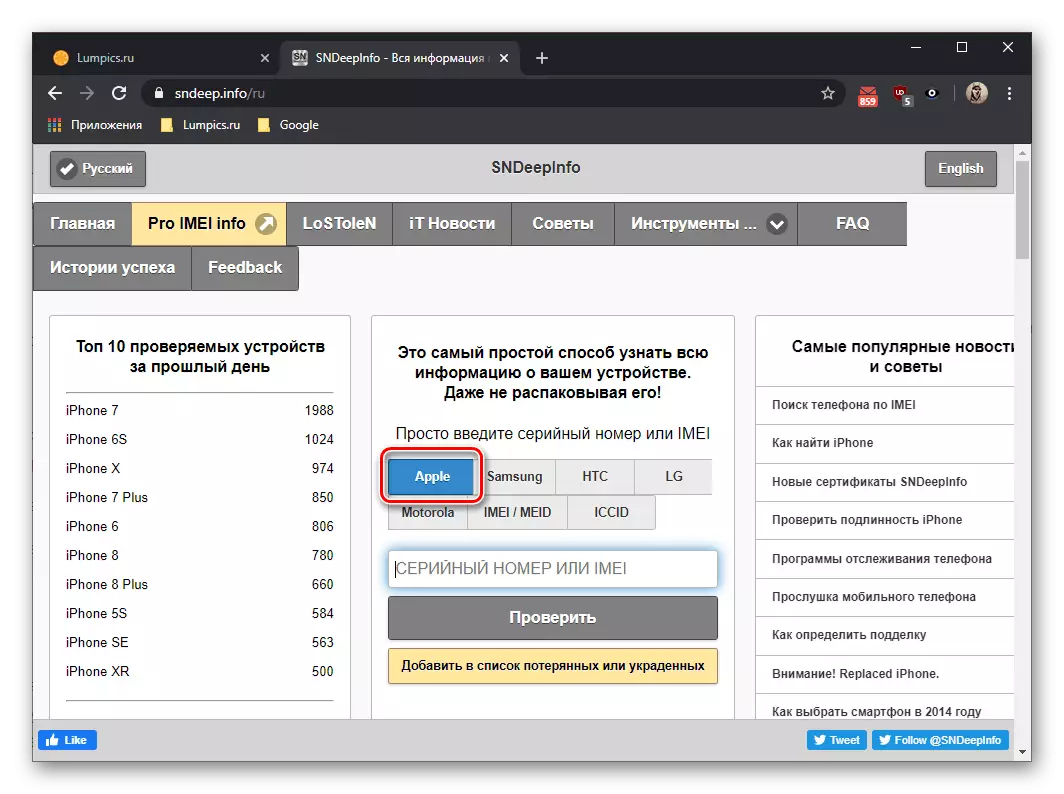
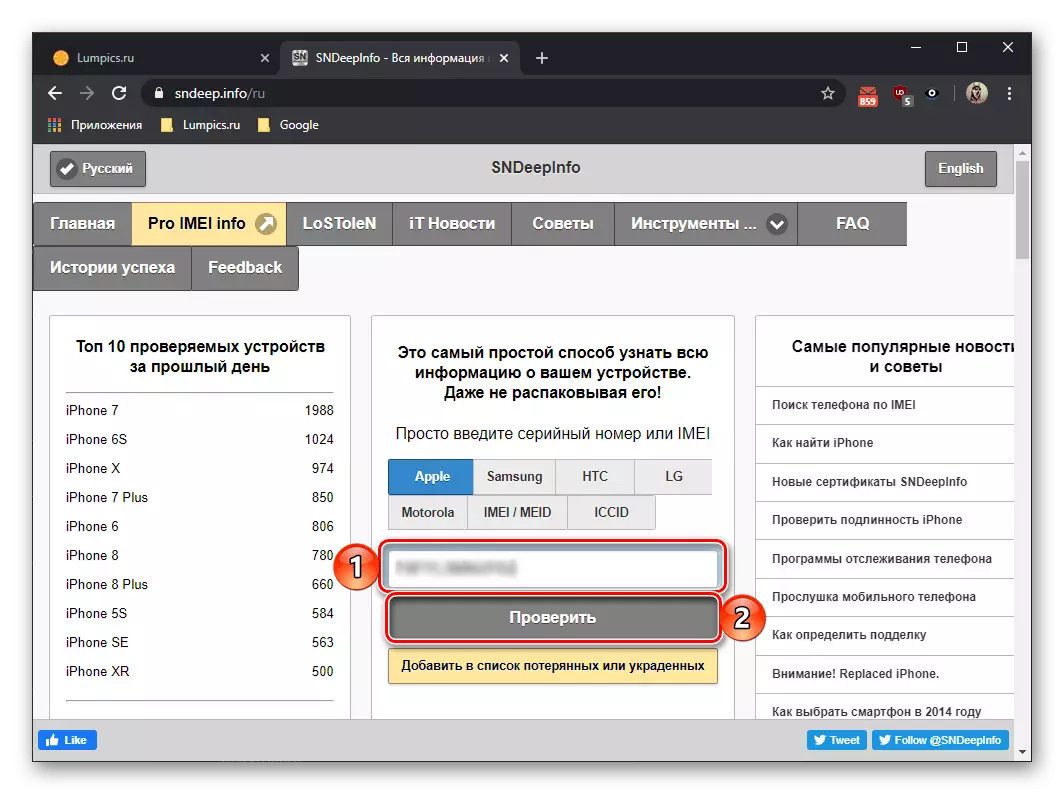
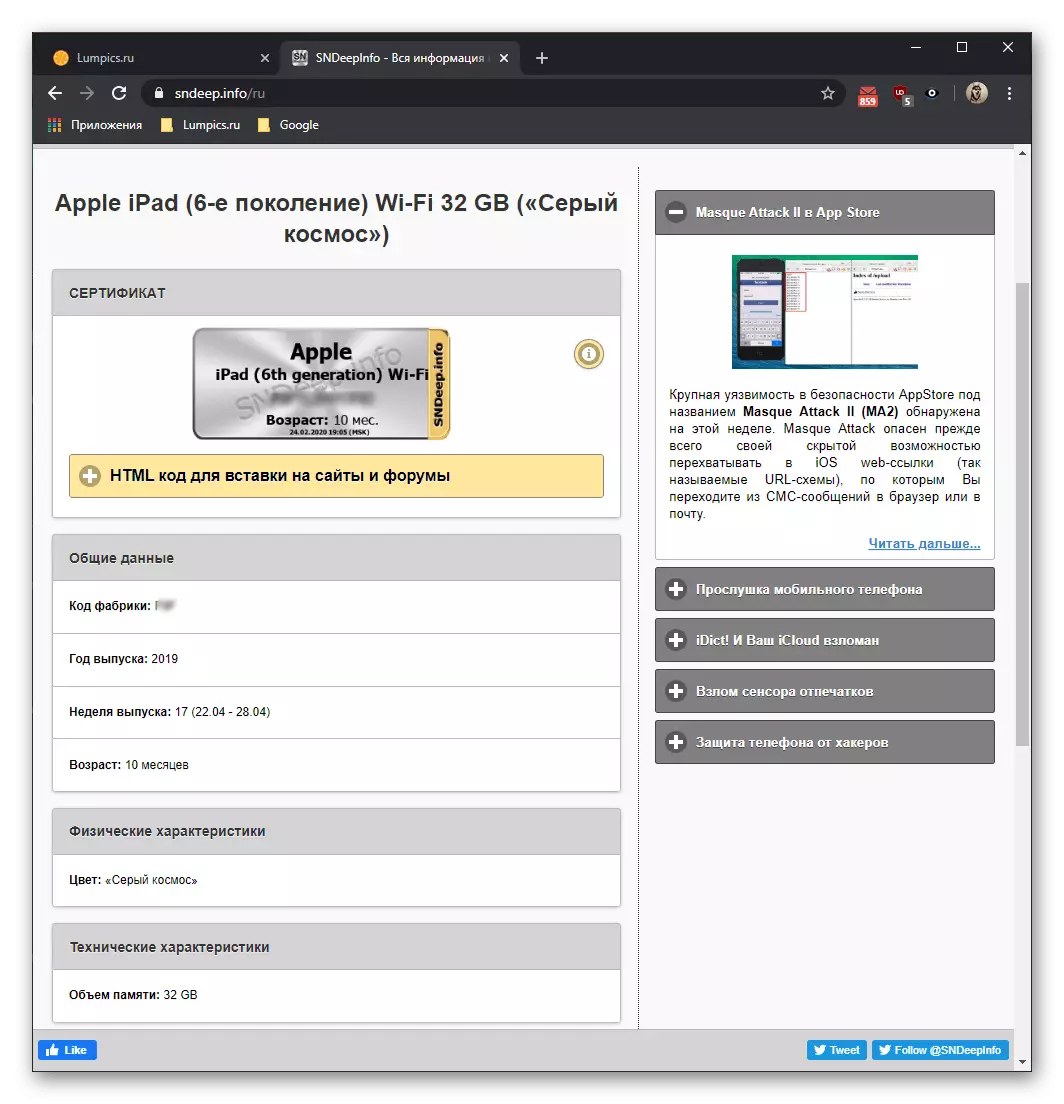
Hanyar 3: IMEI24
Duk da sunan sabis, shi, da kuma yadda muka yi la'akari da su a farkon hanyar, Inlocker zai ba ka damar bincika iPhone da Ipad ba kawai ta IPEI ba ne kawai, har ma da lambar sial. Wannan rukunin yanar gizon an mai da hankali a kan wayoyi, amma yana ba da cikakken bayani game da allunan Apple, zamu kara samun shi.
Sabis IMEI24
- Yi amfani da hanyar haɗi mai zuwa don zuwa shafin sabis da kuke sha'awar kuma shigar da lambar IPAD zuwa filin da ake samu guda ɗaya. Latsa maɓallin "Duba" don bayani.
- Bayan haka, hanya don gano bayanan na'urar da yawanci yake ɗaukar fiye da 30 seconds za a fara.
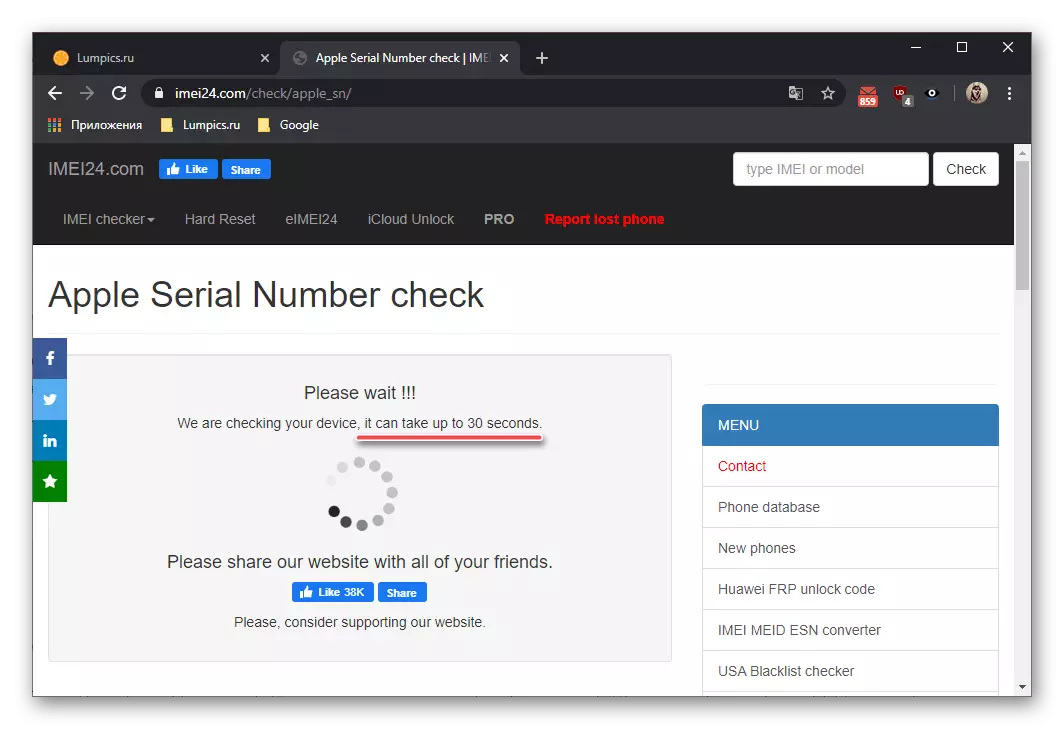
Hakanan, wataƙila, zai zama dole ga "PIN kawai (kawai alamar bincika" kuma danna maɓallin "Ba na ramobot" don tabbatarwa.
- Bincika halayen da aka gabatar, bayan wanda ya kwatanta su da na na'urar da kuke bayarwa.
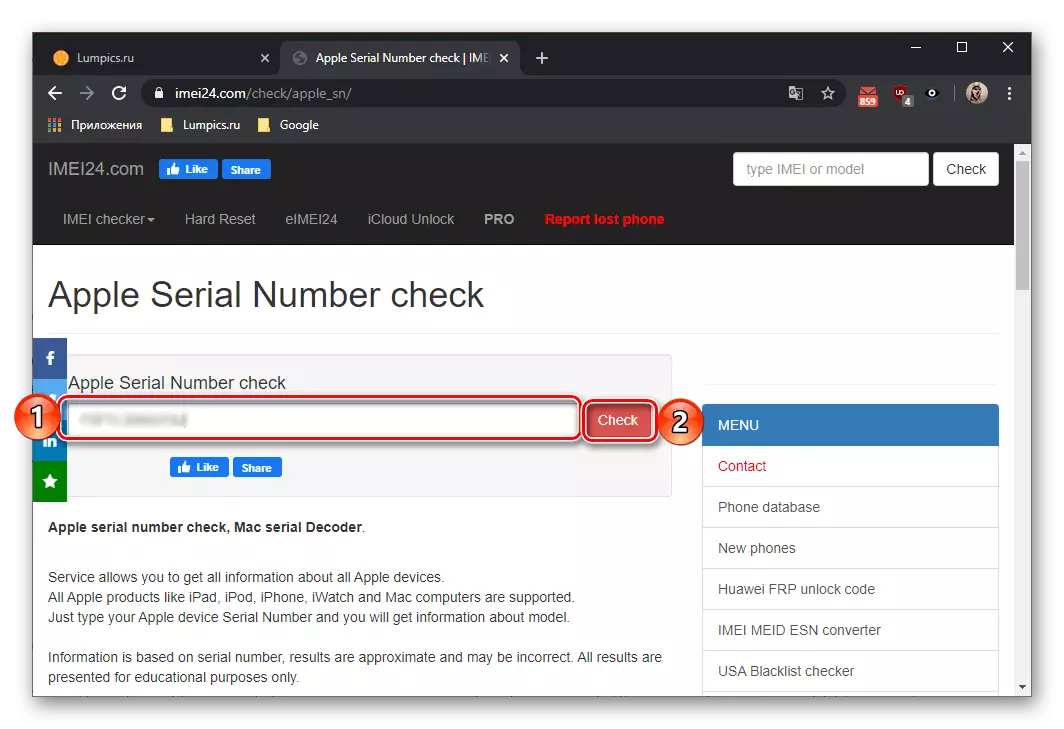

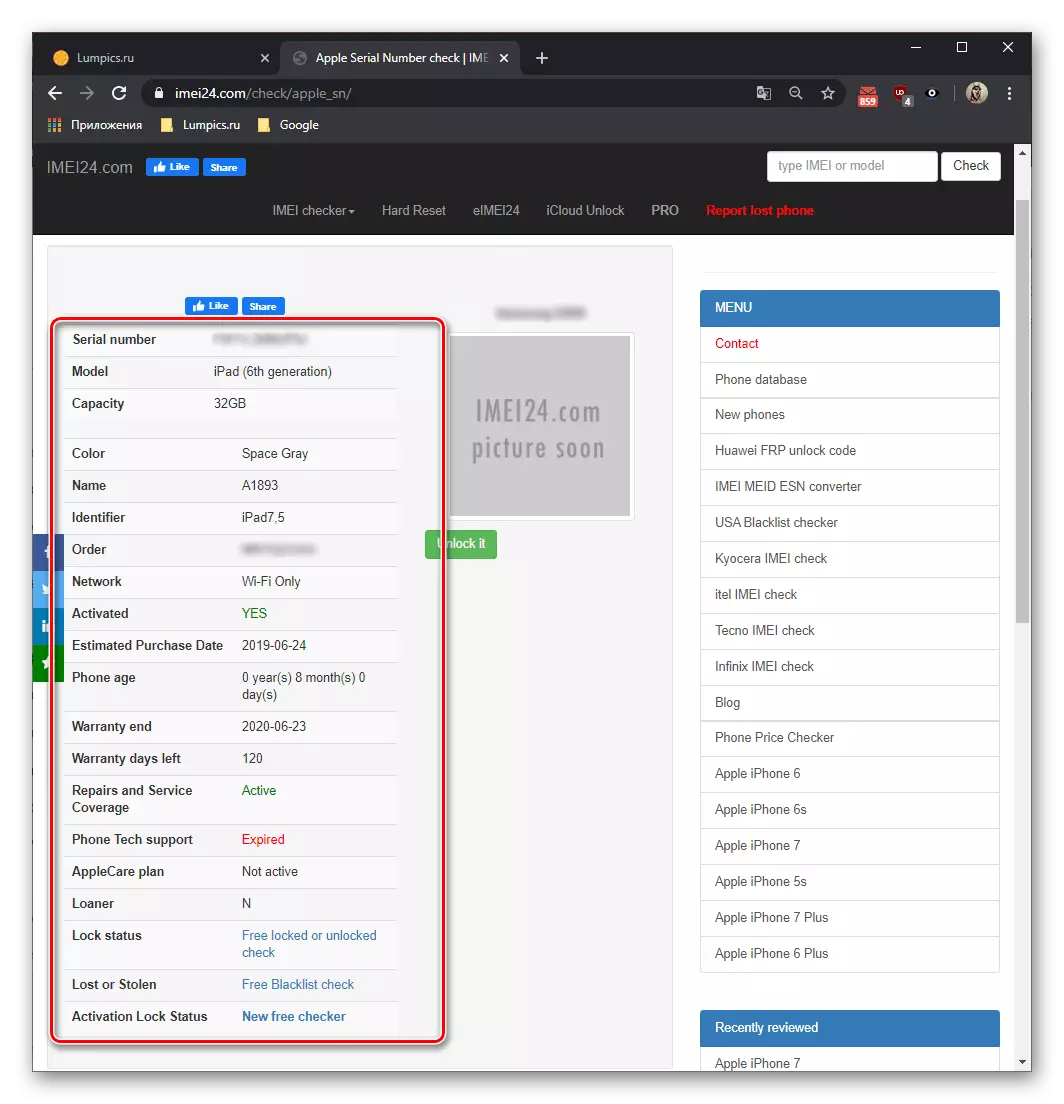
Hanyar 4: Shafin Apple
Yana da tsammanin cewa apple kuma yana ba da ikon duba samfuran sa a lambar serial. Don waɗannan dalilai, a kan shafin yanar gizon hukuma na kamfanin akwai wani yanki daban, yana yiwuwa don sunan ƙirar, kasancewar garanti mai inganci ko rashin irin wannan ( Ganin kammala na ajalinta) da ranar siye, ko kuma wajen, yana da inganci ko a'a. Amma ma irin wannan bayanin na yau da kullun ya isa ya fahimci ko ainihin ipad shine asalinsu.
Apple samfurin aiwatar da aikin hukuma
- Ta danna hanyar haɗin da ke sama, shigar da lambar sigar kwamfutar hannu a cikin filayen da aka gabatar a shafin yanar gizo, kuma aka ayyana lambar a hoto. Bayan an yi wannan, danna maɓallin "Ci gaba".
- Kamar yadda a duk lokuta tattauna a sama, karanta bayanin da aka nuna akan allon. Kamar yadda aka riga aka ambata a sama, daga abin da za a iya gani da kuma idan za a iya gani kuma an gwada shi da samfurin da aka gabatar, kawai ana gabatar da sunan samfurin kawai anan. Amma idan mai sayar da ya bayyana cewa iPad yana kan garanti na hukuma, zaku iya bincika shi, kawai kallon ranar da aka kiyasta ƙarshen wannan kalmar. Idan na'urar ba ta da sabon kuma har yanzu ba a kunna ba, wannan kuma za a bayar da rahoton akan shafin yanar gizo.
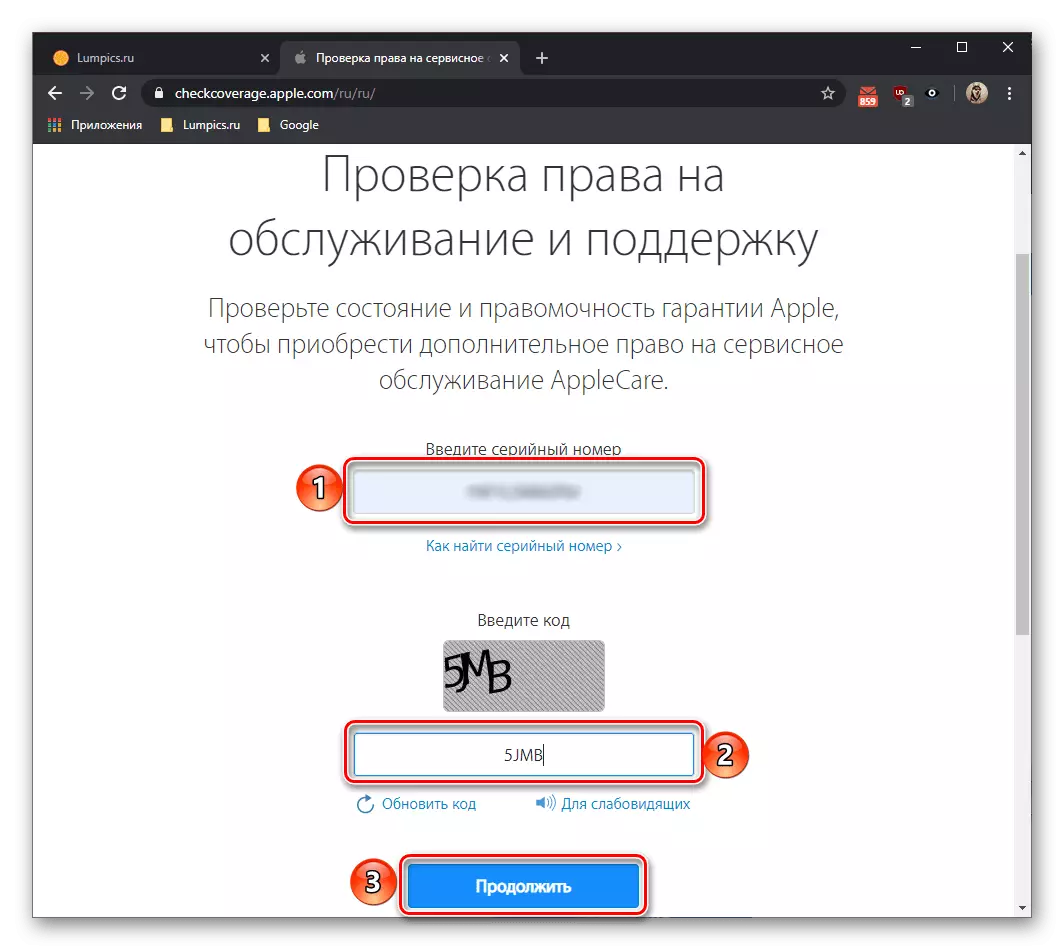

Taƙaita, kula cewa idan maƙasudin rajistan iPad a lambar sirrin ba kawai don samun bayani game da halayyar ba, har ma a cikin binciken halayensa na asali Don kwatanta da na'urar da za'a iya samu, ya kamata ka tuntuɓi daya daga sabis na yanar gizo na uku, ba shafin Apple ba.
